1、我们双击软件运行软件吗,进入软件界面。
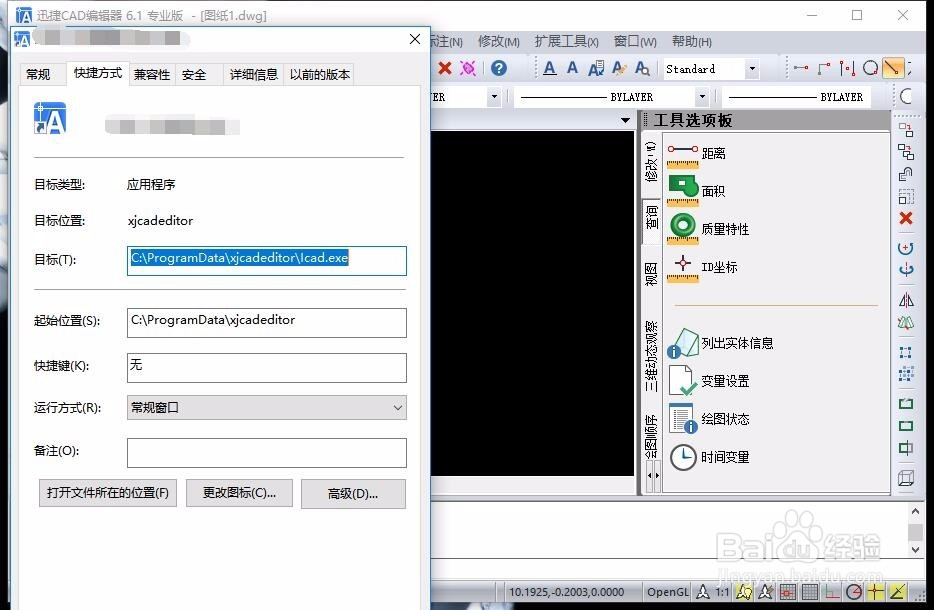
2、我们点击“文件”——“打开”,在下拉菜单里选择一张图纸,并打开。
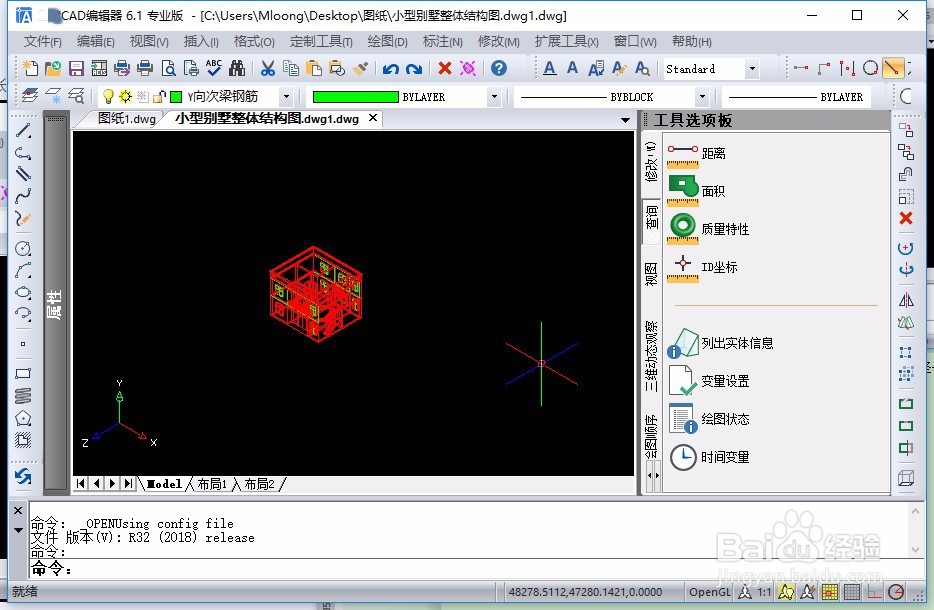
3、我们再次使用鼠标点击“窗口”——“新窗口”
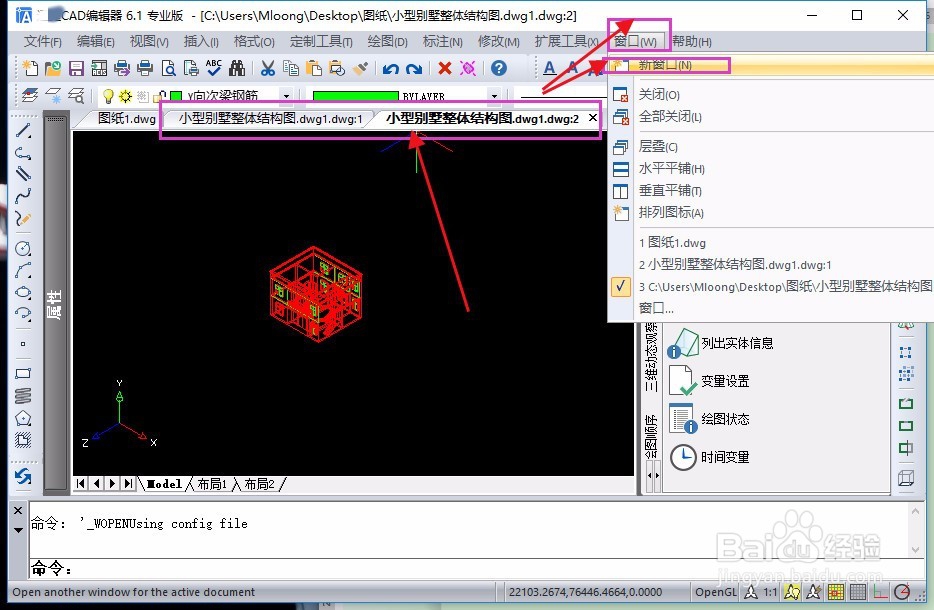
4、选择完毕之后,软件界面就会出现一个新的窗口。

5、我们使用鼠标点击“窗口”选择“水平铺平”工能按钮。
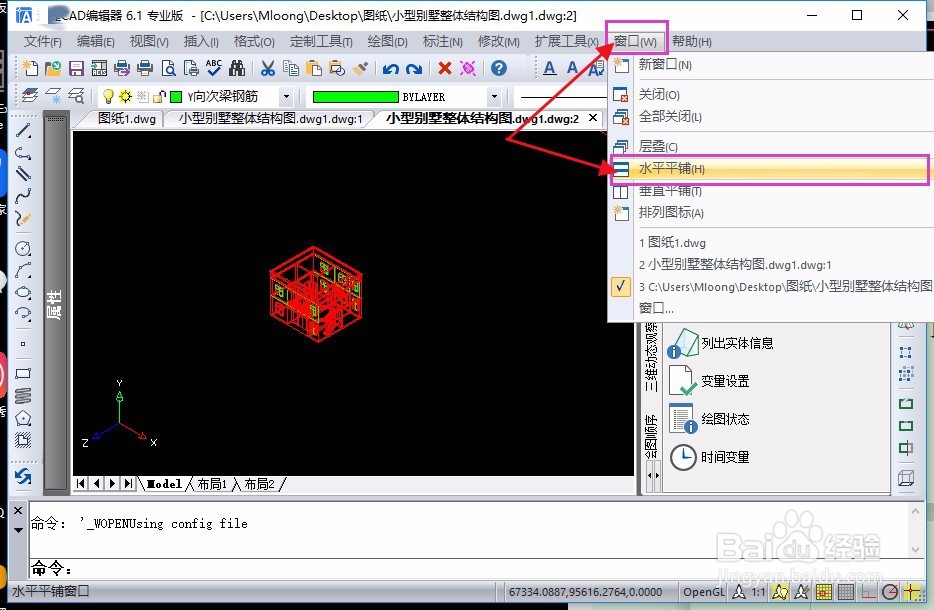
6、选择完毕之后我们的窗口就变成水平平铺的样式了!

时间:2024-10-14 17:53:12
1、我们双击软件运行软件吗,进入软件界面。
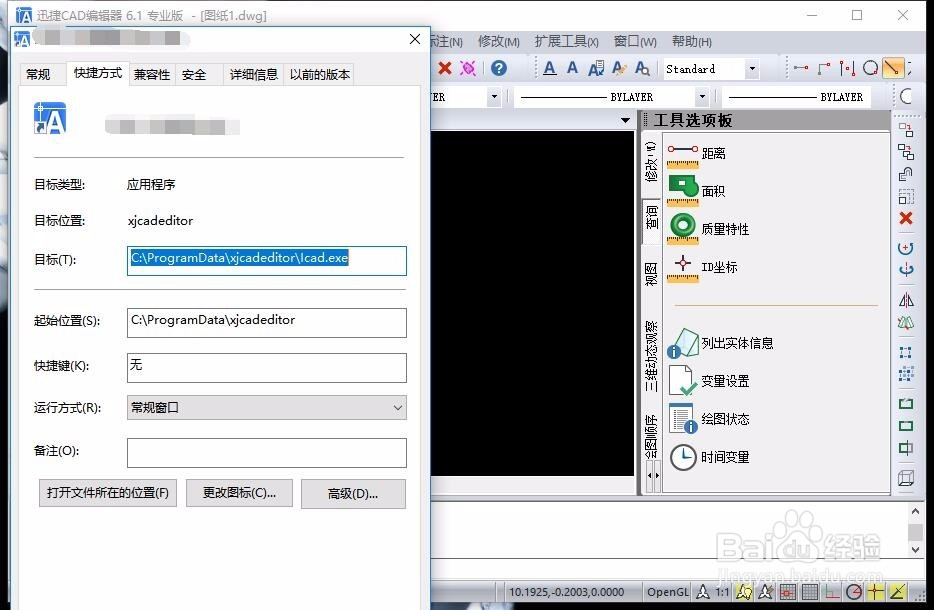
2、我们点击“文件”——“打开”,在下拉菜单里选择一张图纸,并打开。
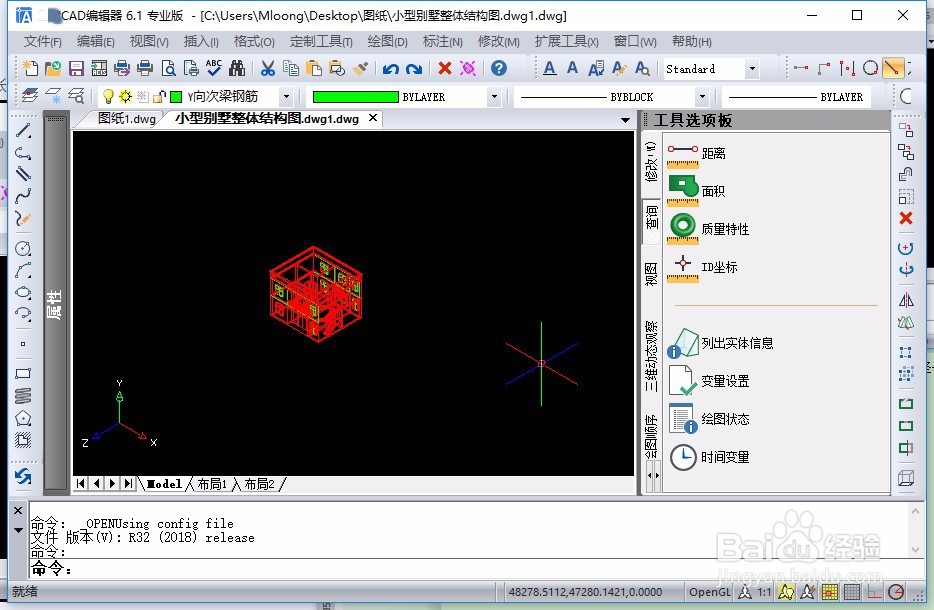
3、我们再次使用鼠标点击“窗口”——“新窗口”
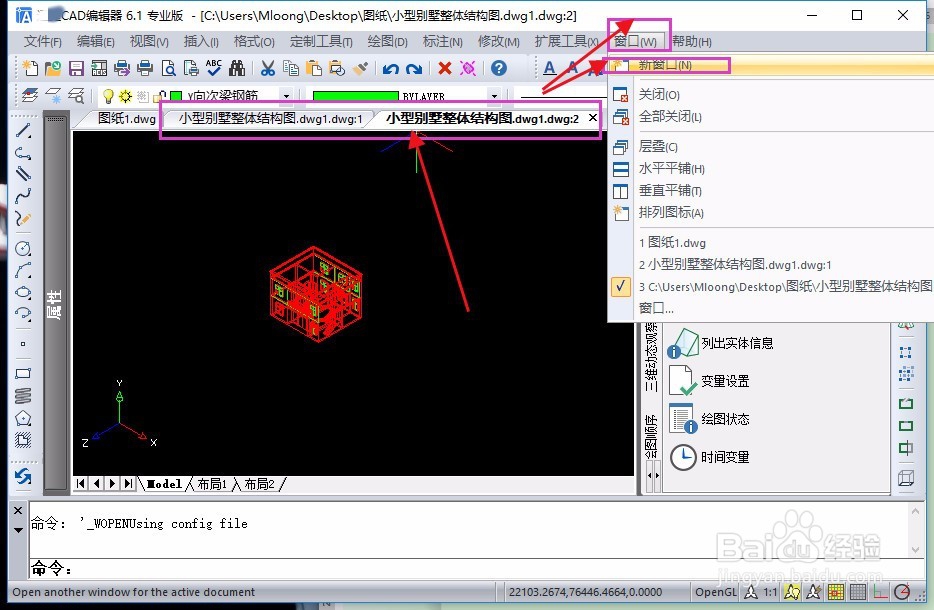
4、选择完毕之后,软件界面就会出现一个新的窗口。

5、我们使用鼠标点击“窗口”选择“水平铺平”工能按钮。
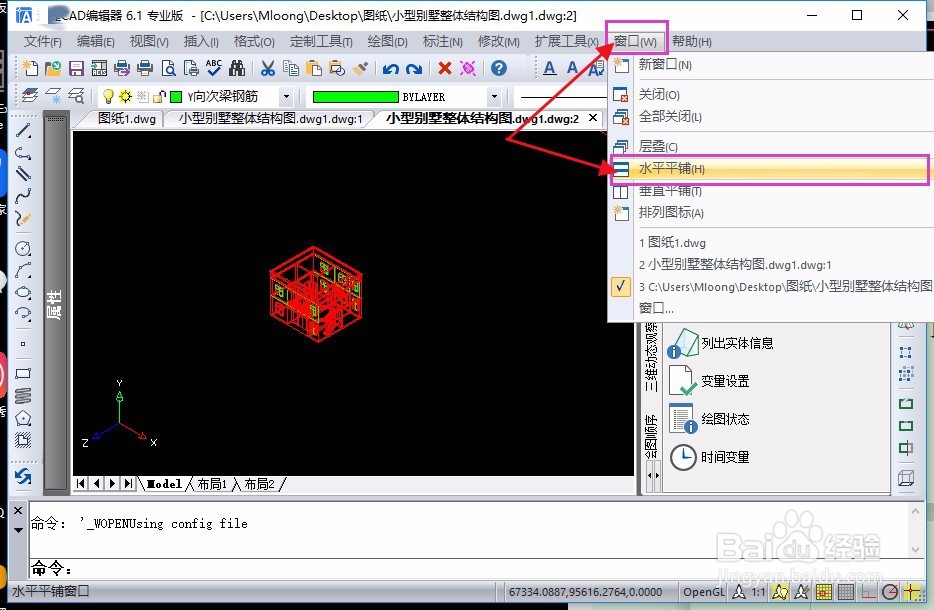
6、选择完毕之后我们的窗口就变成水平平铺的样式了!

